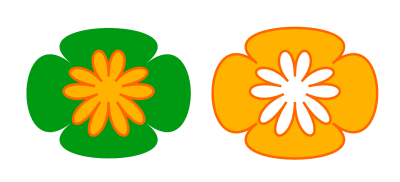
| • | オブジェクトを結合するには |
| • | 結合したオブジェクトを分割するには |
| • | 結合したオブジェクトからサブパスを抽出するには |
複数のオブジェクトを結合すると、同じ塗りつぶしと輪郭の属性を持つ、単一のオブジェクトが作成されます。長方形、楕円形、多角形、星型、らせん、グラフ、またはテキストを結合できます。 これらを単一の曲線オブジェクトに変換できます。複数のオブジェクトを結合して作成したオブジェクトの属性を変更する必要がある場合は、結合したオブジェクトを分割できます。結合したオブジェクトのサブパスを抽出して、2 つの個別のオブジェクトを作成できます。複数のオブジェクトをウェルドして、1 つのオブジェクトを作成することもできます。オブジェクトのウェルドについて詳しくは、オブジェクトをウェルドする/交差させる.を参照してください。
2 つのオブジェクト (左) が結合して作成された 1 つのオブジェクト (右)。最後に選択した塗りつぶしと輪郭の属性が適用されます。
| オブジェクトを結合するには |
|
| 1 . | 結合するオブジェクトを選択します。 |
| 2 . | [オブジェクト] |
テキスト オブジェクトを結合すると、1つのテキスト オブジェクトになります。
プロパティ バーの [結合] ボタン をクリックして、選択したオブジェクトを結合することもできます。
結合オブジェクトの開いた線を閉じるには、[オブジェクト] ![]() [曲線の結合] をクリックし、[曲線の結合] ドッキング ウィンドウで設定を選択します。
[曲線の結合] をクリックし、[曲線の結合] ドッキング ウィンドウで設定を選択します。
| 結合したオブジェクトを分割するには |
|
| 1 . | 結合したオブジェクトを選択します。 |
| 2 . | [オブジェクト] |
アート テキストを含む結合オブジェクトを分割すると、テキストはまず行ごとに分割され、さらに文字ごとに分割されます。段落テキストは段落ごとに分割されます。
| 結合したオブジェクトからサブパスを抽出するには |
|
| 1 . | 整形ツール |
| 2 . | プロパティ バーの [サブパスの書き出し] ボタン |
サブパスを抽出すると、結合したオブジェクトから、パスの塗りつぶしと輪郭のプロパティが削除されます。
![]()
体験版、アカデミック、および OEM の各バージョンでは、利用できないコンポーネントがあります。 利用できないコンポーネントには、Corel アプリケーションや機能の一部、サードパーティ製のユーティリティ、追加コンテンツ ファイルなどがあります。
Copyright 2017 Corel Corporation. All rights reserved.